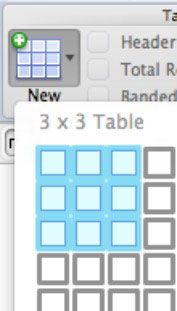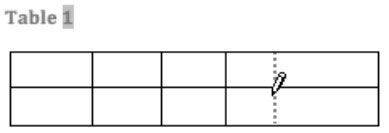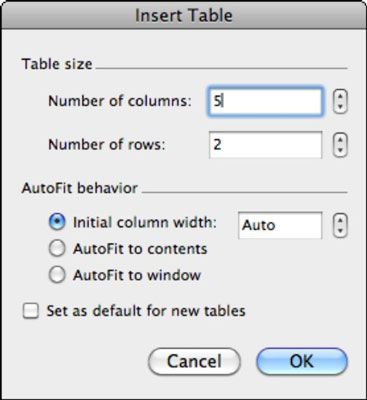Comment faire un tableau dans Word 2011 pour Mac
Microsoft se rend compte que les tables sont une des fonctionnalités les plus utilisées de Word. Par conséquent, Word dans Office 2011 pour Mac vous permet de travailler avec des tables en utilisant une variété de différents outils d'interface. Vous pouvez faire un tableau dans une vue autre que l'affichage en mode portable.
Utilisation du ruban pour faire un tableau dans Word 2011 pour Mac
Voici comment insérer une simple table en utilisant l'onglet Tables du ruban:
Cliquez dans votre document pour mettre le curseur d'insertion à l'endroit où vous voulez que la nouvelle table pour être placé.
Sélectionnez l'onglet Tables sur le ruban. Dans le groupe Options de la table, cliquez sur le bouton Nouveau.
Déplacez le curseur de la souris vers le bas et vers la droite à travers la grille.
Relâchez la souris pour choisir le nombre de lignes et de colonnes pour votre nouvelle table.
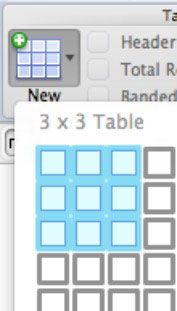
Utilisation de la souris pour créer une table dans Word 2011 pour Mac
Si vous préférez utiliser la souris chaque fois que possible, vous allez adorer cette méthode de création et de tables de montage, car il est la plupart du temps cliquer-glisser:
Choisissez Tableau-Dessiner un tableau à partir de la barre de menu. Sinon, cliquez sur le bouton de tirage dans le groupe frontières de tirage de l'onglet Tables du ruban.
Faites glisser la souris en diagonale pour créer une forme de boîte en pointillés puis lâcher le bouton de la souris.
Continuer à dessiner lignes et de colonnes diviseurs en faisant glisser la souris horizontalement et verticalement.
Cliquez sur le bouton de tirage dans le groupe de frontières Tirage de l'onglet Tables de la ruban pour rétablir le fonctionnement normal de la souris.
Chaque fois que vous souhaitez utiliser la souris pour dessiner plus de lignes, des colonnes, ou même une autre table, il suffit de cliquer sur le bouton de tirage. Il est un interrupteur à bascule entre curseur régulière de Word et le curseur de la table de dessin.
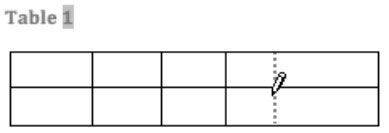
Utilisation de la boîte de dialogue Insérer un tableau dans Word 2011 pour Mac
Cette méthode utilise une boîte de dialogue pour définir le nombre de lignes et de colonnes à insérer dans votre Word 2011 pour Mac document:
Cliquez dans votre document pour mettre le curseur d'insertion à l'endroit où vous voulez que la nouvelle table à comparaître.
Choisissez Tableau-Insert-tableau. Sinon, allez à l'onglet de la table du ruban et choisissez Nouveau-Insérer un tableau.
Entrez le nombre de lignes et de colonnes que vous voulez dans les zones de texte appropriées.
(Facultatif) Décidez Options d'ajustement automatique:
Largeur initiale de la colonne: La valeur par défaut sur Auto. Lorsque Auto est choisie, la table prend autant de place que est disponible dans le document.
Ajustement automatique au sommaire: Lorsque vous cliquez sur l'intérieur de la table et commencez à taper, les cellules seront automatiquement se taille pour adapter le contenu.
Ajustement automatique à la fenêtre: La même colonne que largeur initiale réglée sur Auto.
(Facultatif) Si vous savez que vous allez créer plusieurs tables avec ces options, sélectionnez le jeu que par défaut pour les nouvelles tables case à cocher.
Cliquez sur OK pour fermer la boîte de dialogue Insérer un tableau.
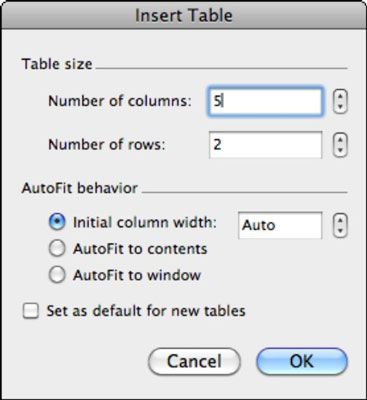
A propos Auteur
 Office 2011 pour Mac: faire des tableaux avec la boîte de dialogue ou du texte
Office 2011 pour Mac: faire des tableaux avec la boîte de dialogue ou du texte Bien qu'il existe de nouvelles façons de faire des tables dans Office 2011 pour Mac, vous pouvez toujours utiliser stand-by techniques. Les menus familiers travaillent encore dans Office 2011 pour Mac, et en voici la preuve. Les dialogues de table…
 Comment utiliser la commande de la table de tirage dans PowerPoint 2013
Comment utiliser la commande de la table de tirage dans PowerPoint 2013 La commande Dessiner un tableau dans PowerPoint 2013 vous permet de dessiner des tableaux compliqués à l'écran à l'aide d'un simple ensemble d'outils de dessin. Cette commande est idéale pour créer des tables qui ne sont pas d'une simple…
 Comment ajouter et supprimer des cellules, des colonnes et rangées dans un mot de la table 2,007
Comment ajouter et supprimer des cellules, des colonnes et rangées dans un mot de la table 2,007 Vous pouvez ajouter et supprimer des cellules, des colonnes et rangées dans vos tables de Word 2007. Parole rend cette simple en offrant diverses commandes dans les lignes Colonnes groupe de l'onglet Mise en page Outils de tableau.Suppression de…
 Comment créer un tableau dans Word 2,013
Comment créer un tableau dans Word 2,013 Tables dans Word 2013 sont utiles pour afficher des informations mises en page sur plusieurs colonnes, comme des listes d'adresses et les horaires. Vous pourriez être surpris de toutes les utilisations que vous pouvez trouver pour les tables de vos…
 Comment créer des tableaux dans Word 2,013
Comment créer des tableaux dans Word 2,013 Dans Word 2013, les tables ont un avantage sur l'organisation de l'information avec les lignes et les colonnes, gracieuseté de la touche de tabulation. En effet, une table est considéré comme son propre élément de document, celui qui manipule…
 Comment insérer un tableau vierge dans Word 2007
Comment insérer un tableau vierge dans Word 2007 Vous pouvez ajouter une table à votre document Word 2007, en utilisant soit une grille dans un menu déroulant ou une boîte de dialogue. La méthode de la grille est le moyen le plus rapide pour créer un tableau simple, même si elle est limitée…
 Comment fusionner et des cellules de tableau dans Word 2007
Comment fusionner et des cellules de tableau dans Word 2007 Vous pouvez fusionner et fractionnement de cellules dans vos tables de Word 2007. Vous pouvez fusionner deux ou plusieurs cellules dans un tableau en effaçant simplement la ligne qui les sépare. Pour diviser une cellule en deux, vous dessinez…
 Comment modifier des tables dans Word 2,013
Comment modifier des tables dans Word 2,013 La plupart du temps, vous verrez que votre tableau Word 2013 nécessite quelques ajustements, une mise en forme, ou dents et des réglages pour obtenir des choses juste à droite. Voilà tout est possible, en utilisant les onglets Tableau Tools…
 Comment supprimer les lignes d'un mot de la table 2,007
Comment supprimer les lignes d'un mot de la table 2,007 Vous pouvez utiliser l'onglet Outils de tableau de conception dans Word 2007 pour supprimer les lignes frontalières de vos tables. Ceci est utile si vous voulez une table sans lignes, comme une seule colonne, table à deux rangs de mettre une photo…
 Astuces pour les tables et les graphiques dans Word 2,013
Astuces pour les tables et les graphiques dans Word 2,013 Parole 2013 vous permet d'utiliser des tableaux pour organiser les données. Voici quelques conseils rapides pour faire presque tout ce que vous voulez faire avec tableaux, des images et des graphiques dans Word 2013:Vous pouvez créer une nouvelle…
 Les fonctions avancées de l'application Web de mot
Les fonctions avancées de l'application Web de mot Le Word Web App contient des fonctions au-delà de l'ajout et la modification du contenu basé sur du texte. En particulier, vous pouvez travailler avec des styles afin d'uniformiser l'aspect et la convivialité de votre document et tables pour…
 Comment dessiner une ligne de table en ligne dans Word 2007
Comment dessiner une ligne de table en ligne dans Word 2007 La commande Dessiner un tableau vous permet de dessiner des tableaux compliqués dans vos documents Word 2007 en utilisant un simple ensemble d'outils de dessin. Cette commande est idéale pour créer des tables qui ne sont pas d'une simple grille…
 Comment dessiner un tableau sur une diapositive PowerPoint 2007
Comment dessiner un tableau sur une diapositive PowerPoint 2007 La commande de la table de dessin de PowerPoint vous permet de dessiner des tableaux compliqués sur vos diapositives PowerPoint. Cette méthode est idéale pour créer des tables PowerPoint qui ne sont pas d'une simple grille de lignes et de…
 Comment dessiner des tableaux dans un document de Word 2010
Comment dessiner des tableaux dans un document de Word 2010 Une table est un élément que vous insérez dans votre document, si les commandes de la table de Word 2010 se trouvent sur l'onglet Insertion du ruban, dans le groupe des tableaux bien-nommée. Parole vient avec un assortiment de prédéfinis,…